Table des matières FR 2 / 32
|
|
|
- Lucile Bouchard
- il y a 8 ans
- Total affichages :
Transcription
1 Français
2 Table des matières 1. Introduction Préface Contenu de l emballage Précautions Raccordements Première utilisation de l unité À propos du lecteur Télécommande Panneau avant Panneau arrière Panneau droit Fonctions Interface principale Lecture de photos Lecture audio Lecture de vidéos Navigateur Lecture de disques DVD Périphérique de stockage Le menu Configuration LECTURE D ENREGISTREMENTS DVB-T Mise à niveau du firmware Annexes Fiche technique Questions fréquemment posées Copyrights et marques déposés Garantie FR 2 / 32
3 1. Introduction 1.1 Préface Merci pour votre récente acquisition du FANTEC R2450. Nous espérons que celui-ci deviendra votre partenaire de divertissement familial. Ce lecteur dispose des fonctionnalités suivantes : Mémorisation de - Supporte les disques durs 3.5 SATA d une capacité maximale de 1 To. données Lecture vidéo - Supporte les fichiers AVI, VOB (DVD), MPG, DAT compressés avec les codecs suivants : MPEG-1, MPEG-2, Dixv, Xvid Lecture audio - Supporte les fichiers MP3, WMA sans perte, WMA (les profils DRM, Pro et Avancé ne sont pas supportés), Dolby Digital Lecture de photos - Supporte les fichiers JPG/JPEG Affichage des - Supporte les fichiers de sous-titres SUB, SRT, SSA, SMI sous-titres Connecteur USB - Lecture directe à partir de clés USB et de disques durs externes USB Lecteur de cartes mémoire - supporte les cartes mémoire suivantes : SD/MMC Remarque : Toutes les informations contenues dans ce manuel sont correctes à la date de publication. Cependant, en raison de la mise à jour et de l'améliorant monde continu produit par nos ingénieurs, la version logicielle de votre unité peut être légèrement différente de celle présentée dans ce manuel. 1.2 Contenu de l emballage Pièce Quantité FANTEC R Cordon A/V 1 Câble USB 1 Télécommande 1 Adaptateur de courant CA/CC 1 CD (contenant le manuel d utilisation) 1 Guide de lancement rapide 1 Remarque : Le contenu de l'emballage de votre lecteur peut différer de celui présenté dans ce manuel. FR 3 / 32
4 1.3 Précautions Précautions liées à l'utilisation L'utilisateur ne doit pas tenter de modifier ce lecteur. Lorsque vous utilisez un disque dur à utilisation commerciale, veiller à ce que la température ambiante soit comprise entre +5 C ~ +35 C Mise sous tension Tension de fonctionnement du lecteur : 12 V courant continu. Lors de l'utilisation du lecteur, veuillez raccorder l'adaptateur de courant CA ou cordon CA fourni au connecteur d'alimentation du lecteur. Lors de l'installation de l'adaptateur de courant, assurez-vous que celui-ci ne s'endommage pas et ne soit pas comprimé. Afin de réduire les risques d'électrocution, débranchez l'adaptateur avant de procéder au nettoyage de l'unité. Ne raccordez jamais l'adaptateur de courant au lecteur dans un endroit humide ou poussiéreux. Ne tentez jamais de remplacer le fils ou le connecteur de l'adaptateur ou du cordon Compatibilité/présence d interférences radio - La plupart des équipements électroniques peuvent être affectés par des interférences radio lorsque mal protégés. Votre lecteur peut être affecté par des interférences sous certaines conditions. - La conception de ce lecteur est conforme à la norme FCC/CE, celle-ci est soumise aux règlements suivants : (1) Cet appareil ne peut pas causer de brouillage préjudiciable, et (2) Cet appareil doit accepter toutes les interférences reçues, y compris celles susceptibles d'engendrer un dysfonctionnement Réparation En cas de problème, vous pouvez apporter le lecteur à un centre de réparation agréée, confiez la réparation à un spécialiste, ne tentez jamais de réparer le lecteur vous même, vous pourriez endommager le lecteur, compromettre votre sécurité ainsi que celle des données Mise au rebut du lecteur Veillez à mettre au rebut le lecteur de manière appropriée. La mise au rebut d'équipements électroniques est réglementée dans certains pays, veuillez consulter votre mairie Précautions liées aux disques durs : Le lecteur emploie un disque dur interne pour sauvegarder les données, aucun formatage ou réparation n'est généralement requis. Il est recommandé de lire la section <Questions fréquemment posées>, consultez les dernières informations de notre site Internet avant de formater le disque dur. - Tout choc physique peut endommager les secteurs du disque dur, vous pouvez utiliser l'utilitaire CHKDSK pour résoudre le problème. - Tout impact physique, électrocution, panne de courant, formatage du disque dur, etc. peut FR 4 / 32
5 causer la perte des données contenues dans le lecteur, veuillez donc régulièrement sauvegarder vos données. - Il est recommandé de défragmenter le disque dur au bout d'une longue période d'utilisation. - Sauvegardez régulièrement vos données contenues dans le disque dur afin de pouvoir les récupérer en cas de corruption ou perte de données. Notre société ne sera en aucun cas tenue responsable de toute perte de données contenues dans le disque dur Autres Lors de l'utilisation de ce lecteur, veillez à ne pas exposer le lecteur à de l'eau ou tout autre liquide, lorsque de l eau est accidentellement versée sur le lecteur, utilisez un chiffon sec pour absorber le liquide. Les produits électroniques sont vulnérables, veillez donc à ne pas exposer le lecteur à des vibrations et des chocs, n'exercez aucune pression excessive sur les commandes. Ne laissez jamais le lecteur entrer en contact avec de l'eau ou tout autre liquide. Ne tentez jamais de désassembler, réparer ou modifier le lecteur, tout dommage causé entraînera l'annulation de la garantie. Evitez tout contact entre le lecteur et les objets solides, ne soumettez pas le lecteur à des vibrations, maintenez celui-ci à l'écart des champs magnétiques. Le produit peut dysfonctionner lors d'une décharge électrostatique ou en présence d'un puissant champ électromagnétique, débranché puis rebranché le produit afin de rétablir le bon fonctionnement de l'unité. 1.4 Raccordements Raccordement à un ordinateur (1) Assurez-vous que le lecteur est en marche ; (2) Raccordez la fiche carrée du cordon USB au connecteur USB du lecteur ; (3) Raccordez la fiche rectangulaire du cordon USB à votre ordinateur. FR 5 / 32
6 1.4.2 Raccordement de périphériques de stockage de masse USB (clé USB, lecteur MP3, disque dur USB etc.) (1) Assurez-vous que le lecteur est en marche ; (2) Raccordez la clé USB ou disque dur USB etc. au connecteur USB du lecteur. Remarque : Veuillez suivre la procédure ci-dessous pour vous assurer de quitter le système normalement et de protéger l'intégrité du système et de l'appareil. Sinon, la R2450 ne reconnaît pas le disque dur. 1) Cliquez sur l'icône verte dans le coin inférieur droit. 2) Cliquez sur la fenêtre qui apparaît à l'écran pour retirer l'appareil. FR 6 / 32
7 1.4.3 Insertion d une carte mémoire Il est possible d'insérer une carte mémoire dans l emplacement pour cartes mémoire. (1) Référez-vous à l'image pour la correcte insertion de la carte mémoire dans la fente ; (2) Insérez la carte dans la direction indiquée sur l'image. FR 7 / 32
8 1.4.4 Raccordement à un téléviseur Connecteurs de sortie A/V (1) Référez-vous à l'image puis raccordez les trois connecteurs de couleur aux connecteurs de sortie A/V du lecteur ; (2) Référez-vous à l'image puis raccordez les trois connecteurs de couleur aux connecteurs d entrée A/V du téléviseur ; De cette manière, vous pouvez également diffuser sur le téléviseur les vidéos, musiques et photos contenues dans le lecteur Connecteur de sortie HDMI (1) Référez-vous à l'image puis raccordez une des extrémités du cordon HDMI au connecteur HDMI du lecteur ; (2) Référez-vous à l'image puis raccordez l autre extrémité du cordon HDMI au connecteur HDMI du téléviseur ; (le cordon HDMI est vendu séparément) Via ce raccordement, vous bénéficiez de la meilleure qualité audio et vidéo via un seul cordon. FR 8 / 32
9 1.4.5 Raccordement à un amplificateur numérique (1) Référez-vous à l'image puis raccordez l extrémité RCA du cordon audio coaxial au connecteur audio coaxial du lecteur. Si vous utilisez un câble audio optique, raccordez une extrémité du cordon audio optique au connecteur audio S/PDIF du lecteur ; (2) Référez-vous à l image puis raccordez l autre connecteur du câble audio optique à l amplificateur (amplificateur ou décodeur numérique). Remarque : Les câbles audio optique et coaxial sont vendus séparément Mise sous tension (1) Référez-vous à l image puis raccordez l adaptateur de courant CA au connecteur d entrée Alimentation CC de l unité ; (2) Référez-vous à l image puis raccordez l autre extrémité de l adaptateur de courant à une prise de courant CA. FR 9 / 32
10 1.4.7 Raccordement d une antenne Référez-vous à l image puis raccordez une antenne TNT au connecteur ANT. / RF. 1.5 Première utilisation de l unité 1. Format de disque dur Au début, vous devez formater le disque dur de la FANTEC R2450 à un PC. S'il vous plaît formater le disque dur NTFS (Sans fonction d'enregistrement) ou FAT32. Format de votre disque dur avec un outil en format FAT32, comme Swissknife ou EASEUS Partition Master. 2. Mise en marche Une fois l unité raccordée au secteur, le témoin de la LED ALIMENTATION du panneau avant de l unité s allume (lumière rouge). Appuyez sur la touche ALIMENTATION de la télécommande permet de mettre en marche le lecteur. Durant le démarrage, le témoin s allume en bleu, une fois le lecteur prêt, l indicateur reste illuminé en bleu. 3. Mise hors tension Pour éteindre l unité, appuyez sur la touche ALIMENTATION de la télécommande. Lors de l arrêt du lecteur, l interface d arrêt du système s affiche. Une fois l unité en marche, le témoin de la touche ALIMENTATION du panneau avant de l unité s allume en rouge. 4. Sélection de la langue Il est possible de configurer la langue du système sur Anglais ou d autres langues disponibles. Dans l interface de configuration, la langue sélectionnée prend effet immédiatement. FR 10 / 32
11 2. À propos du lecteur Télécommande La totalité des procédures contenues dans ce manuel peuvent être effectuées via la télécommande. Référez-vous aux informations suivantes pour obtenir davantage de détails sur chaque touche et son fonctionnement : 1. ALIMENTATION 2. FORMAT DE SIGNAL TV 3. CONFIGURATION 4. PERIPHERIQUE 5. RALENTI 6. INFORMATIONS 7. ZOOM 8. SOUS-TITRES 9. REPETITION 10. REMBOBINAGE (FR) 11. LECTURE/PAUSE 12. ACCUEIL 13.GAUCHE/DROITE/HA 14. ENTREE UT/BAS 15. VOL-/VOL+ 16. TOUCHES NUMERIQUES 17. ROUGE 18. GCE/VERTE 19. MUET 20. OPTIONS 21. DIAPORAMA 22. AUDIO 23. AVANCE RAPIDE (FF) 24. ARRÊT 25. RETOUR 26.RECEDENT/SUIVANT 27. ENREGISTREMENT 28. LECTURE DECALEE 29. BLEU 30. TELETEXTE/JAUNE Nbre Touche Fonction 1 ALIMENTATION Maintenez enfoncée cette touche pendant 1 seconde pour accéder au mode Attente/quitter le mode Attente. 2 FORMAT DE SIGNAL TV Permet de modifier la résolution vidéo. (480P, 576P, 720P, 1080I, 1080P) 3 CONFIGURATION Permet d accéder au menu Configuration. FR 11 / 32
12 4 PERIPHERIQUE Pemret d accéder au menu de sélection du périphérique source (périphérique USB, disque dur, lecteur de cartes mémoire) 5 RALENTI En cours de lecture, permet d activer la lecture au ralenti 6 INFORMATIONS En cours de lecture, appuyez sur cette touche pour afficher/masquer la barre d informations. 7 ZOOM Appuyez sur cette touche pour effectuer un zoom avant/arrière sur la photo, Appuyez sur cette touche pour effectuer un zoom avant sur la vidéo 8 SOUS-TITRES Permet d activer/désactiver l affichage des sous-titres 9 REPETITION Permet de sélectionner un mode de répétition. 10 REMBOBINAGE (FR) En cours de lecture d un fichier vidéo/audio, appuyez sur cette touche pour effectuer un rembobinage 11 LECTURE/PAUSE Permet de lancer/mettre en pause la lecture 12 ACCUEIL Appuyez sur cette touche pour accéder à l interface principale du lecteur. 13 GAUCHE/DROITE/H AUT/BAS Permet de déplacer le curseur vers la gauche/droite/haut/bas Permet d effectuer une rotation sur image. 14 ENTREE Appuyez sur la touche ENTREE pour confirmer. 15 VOL-/VOL+ Appuyez sur cette touche pour augmenter/diminuer le volume. 16 TOUCHES NUMERIQUES Utilisez ces touches pour directement saisir un numéro de chaîne de télévision. 17 ROUGE Sous le menu Enregistrement et GCE, appuyez sur cette touche pour supprimer une tâche. 18 GCE/VERTE En mode DVB-T, appuyez sur cette touche pour accéder au Guide des chaînes électronique vous permettant de visionner en détail le contenu des chaînes. Sous le menu Enregistrement et GCE, appuyez sur cette touche pour ajouter une tâche. 19 MUET Utilisez cette touche pour activer/couper le son. 20 OPTIONS Appuyez sur cette touche pour afficher la barre d outils. 21 DIAPORAMA Utilisez cette fonction pour visionner des photos tout en écoutant de la musique. 22 AUDIO Permet de sélectionner une piste son. 23 AVANCE RAPIDE (FF) En cours de lecture d un fichier vidéo/audio, appuyez sur cette touche pour effectuer une avance rapide 24 ARRÊT En cours de lecture, appuyez sur cette touche pour arrêter la lecture. FR 12 / 32
13 25 RETOUR Dans un menu, appuyez sur cette touche pour revenir au menu précédent. 26 PRECEDENT/SUIVA NT Sous une liste de fichiers, appuyez sur cette touche pour afficher la liste de fichiers suivante/précédente. En mode Lecture, appuyez sur cette touche pour démarrer la lecture du fichier suivant/précédent. 27 ENREGISTREMENT Appuyez sur cette touche pour démarrer l enregistrement. Appuyez 2x pour masquer l'icône REC 28 LECTURE DECALEE En mode DVB-T, appuyez sur cette touche pour activer la lecture décalée, celle-ci vous permet de mettre en pause la diffusion en direct d une chaîne et de reprendre la lecture plus tard. 29 BLEU En mode DVB-T, appuyez sur la touche pour accéder à la Liste des enregistrements. 30 TELETEXTE/JAUNE Sous la Liste des enregistrements, appuyez sur cette touche pour modifier la tâche. 2.2 Panneau avant 1. Témoin de la télécommande 3. Témoin d alimentation 2. Témoin d enregistrement FR 13 / 32
14 2.3 Panneau arrière 1. Connecteur d entrée ANT. / RF. 2. Connecteur de sortie ANT. / RF. 3. Connecteur d alimentation CC 4. Connecteur HDMI 5. Connecteur audio optique S/PDIF 6. Connecteur audio coaxial S/PDIF 7. Connecteur de sortie A/V (audio G/D rouge/blanc, jaune - vidéo) 2.4 Panneau droit 1. Connecteur USB (de type B) 2. Connecteur USB (de type A) 3. Emplacement pour carte mémoire FR 14 / 32
15 3. Fonctions 3.1 Interface principale L interface principale contient les options suivantes : PHOTO, MUSIQUE, VIDEO, NAVIGATEUR, MES ENREGISTREMENTS et DVB-T. 3.2 Lecture de photos Accédez au menu Photo pour afficher les répertoires et les images supportés. Veuillez accéder au menu CONFIGURATION / Mode Diaporama pour sélectionner l affichage de votre choix. Le lecteur supporte les fichiers JPG/JPEG. Sélectionnez un fichier image pour l ouvrir. Vous pouvez configurer l option Diaporama dans Configuration. FR 15 / 32
16 En cours de lecture, vous pouvez utiliser les fonctions suivantes : Touches directionnelles : Utilisez les touches directionnelles HAUT/BAS/GAUCHE/DROITE pour modifier l affichage (Rotation, Inversion horizontale ou verticale). ZOOM : Appuyez sur cette touche pour activer le mode Zoom. REPETITION : Permet de sélectionner un des modes de répétition suivants : PISTE, REPERTOIRE et TOTALE. DIAPORAMA : Appuyez sur cette touche pour activer le mode Diaporama avec musique de fond. ARRET : Appuyez sur la touche pour arrêter la lecture et revenir au menu Photo. OPTIONS : Appuyez sur cette touche pour afficher la barre d outils. 3.3 Lecture audio Accédez au menu Musique pour afficher les répertoires et les fichiers audio supportés. Ce lecteur supporte les fichiers audio MP3 et WMA. Sélectionnez un fichier audio pour démarrer la lecture. En cours de lecture, vous pouvez utiliser les fonctions suivantes : Lecture/pause : Appuyez sur cette touche pour démarrer/mettre en pause la lecture. REMBOBINAGE/AVANCE RAPIDE : Appuyez sur cette touche pour effectuer un rembobinage/avance rapide. Appuyez sur la touche pour modifier la vitesse (2x/4x/6x/8x/16x/32x). REPETITION : Permet de sélectionner un des modes de répétition suivants : PISTE, REPERTOIRE et TOTALE. ARRET : Appuyez sur la touche pour arrêter la lecture et revenir au menu Musique. OPTIONS : Appuyez sur cette touche pour afficher la barre d outils. FR 16 / 32
17 3.4 Lecture de vidéos Accédez au menu Vidéo pour afficher les répertoires et les fichiers vidéo supportés. Ce lecteur supporte les fichiers vidéo DAT, VOB (DVD), AVI, MPG, Dvix et Xvid. Sélectionnez un fichier vidéo pour démarrer la lecture, la durée de chargement du fichier varie selon la taille du fichier sélectionné. En cours de lecture, vous pouvez utiliser les fonctions suivantes : LECTURE/PAUSE : Appuyez sur la touche pour lancer/mettre en pause la lecture de la vidéo. REMBOBINAGE/AVANCE RAPIDE : Appuyez sur cette touche pour effectuer un rembobinage/avance rapide. Appuyez sur la touche pour modifier la vitesse (2x/4x/6x/8x/16x/32x). REPETITION : Permet de sélectionner un des modes de répétition suivants : PISTE, REPERTOIRE et TOTALE. AUDIO : Appuyez sur cette touche pour modifier la piste son. Sous-titres : Appuyez sur la touche pour activer/désactiver l affichage des sous-titres. OPTIONS : Appuyez sur cette touche pour afficher la barre d outils. ARRET : Appuyez sur la touche pour arrêter la lecture et revenir au menu Vidéo. 3.5 Navigateur Accédez au menu Navigateur pour afficher les répertoires et les fichiers vidéo/audio/image supportés. Sous ce menu, vous pouvez accéder aux fonctions correspondant à chaque type de fichier. FR 17 / 32
18 3.5.1 Lecture de disques DVD Les fichiers de disques DVD contenus dans un disque dur portable peuvent être directement lus par le lecteur. Accédez au répertoire DVD, assurez-vous de positionner le curseur sur le fichier VIDEO_TS, appuyez sur la touche Lecture de la télécommande pour démarrer la lecture. Dans le menu racine DVD, utilisez les touches directionnelles pour sélectionner une option. En cours de lecture, vous pouvez utiliser les fonctions suivantes : ACCUEIL : En cours de lecture, utilisez cette touche pour revenir au menu racine. OPTIONS : En cours de lecture, appuyez sur cette touche pour afficher/masquer la barre d outils. PRECEDENT/SUIVANT : Appuyez sur ces touches pour accéder au chapitre précédent/suivant. ARRET : Appuyez sur cette touche pour arrêter la lecture. FR 18 / 32
19 Les commandes de la barre d outils permettent de modifier la langue de doublage, la langue de sous-titres, etc. Remarque : Les répertoires VIDEO_TS et AUDIO_TS doivent se trouver dans le même répertoire DVD de votre disque dur. Lorsqu'aucun répertoire AUDIO_TS de ce trou dans le répertoire DVD, créez-le vous-même. 3.6 Périphérique de stockage Sous le menu principal, appuyez sur la touche PERIPHERIQUE de la télécommande pour accéder au menu de sélection du périphérique source. Lorsque le périphérique contient plusieurs partitions, sélectionnez la partition de votre choix. 3.7 Le menu Configuration Le menu Configuration vous permet de configurer les options de langue, vidéo, photo, audio et la lecture automatique. Appuyez sur la touche CONFIGURATION de la télécommande pour accéder au menu Configuration CONFIGURATION DE LA LANGUE Sélectionnez l option LANGUE pour configurer la LANGUE OSD et le Style d encodage. FR 19 / 32
20 LANGUE OSD ENCODAGE Sélectionnez une des langues suivantes : Anglais, Français, Allemand, Italien, Espagnol, Portugais, Hollandais, Polonais, Russe, Slovaque, Tchèque. Permet de sélectionner un mode d'encodage du texte CONFIGURATION DE L AFFICHAGE Sélectionnez l option CONFIGURATION DE L AFICHAGE pour configurer les options suivantes : FORMAT DE SIGNAL TV, CONTRASTE et RESOLUTION HDMI. FORMAT DE SIGNAL TV NTSC, PAL, AUTO FORMAT D AFFICHAGE 4:3 PS, 4:3 BL, 16:9 CONTRASTE -4,-3,-2,-1,0,+1,+2,+3,+4 RESOLUTION HDMI 480P, 576P, 720P, 1080i, 1080p CONFIGURATION DU MODE PHOTO Sélectionnez l option CONFIGURATION DU MODE PHOTO pour configurer les options suivantes : INTERVALLE, EFFET DE TRANSITION, TYPE D AFFICHAGE, TON DES COULEURS et NAVIGATION. FR 20 / 32
21 INTERVALLE 5 secondes, 10 secondes, 15 secondes, 30 secondes, 1 minute, 3 minutes, Désactivé EFFET DE Permet de définir l'effet de transition du diaporama. TRANSITION TYPE D AFFICHAGE Adapter à l écran, Plein écran TONALITE Normal, Noir et blanc, Classique CHROMATIQUE NAVIGATION Miniatures, Gestionnaire de fichiers CONFIGURATION PERSONNALISEE Sélectionnez l option CONFIGURATION PERSONNALISEE pour configurer les options suivantes : MODE AUDIO NUMERIQUE, MODE DIAPORAMA, VERSION DU FW et CONFIGURATION PAR DEFAUT. MODE AUDIO SPDIF/RAW, SPDIF/PCM, DESACTIVEE. NUMERIQUE Remixage Gs/Ds (Gauche seulement / Droite seulement), Psg/Psd (Gauche / Droite) MODE DIAPORAMA REPERTOIRE, TOUS LES FICHIERS VERSION DU Permet d'afficher la version actuelle du firmware FIRMWARE CONFIGURATION PAR Permet de rétablir la configuration d'usine. DEFAUT CONFIGURATION DE LA LECTURE AUTOMATIQUE Sélectionnez l option CONFIGURATION DE LA LECTURE AUTOMATIQUE pour configurer les options suivantes : LECTURE AUTOMATIQUE sous le mode PHOTO, MUSIQUE et VIDEO. FR 21 / 32
22 PHOTO MUSIQUE VIDEO Activé, désactivé Activé, désactivé Activé, désactivé CONFIGURATION DVB-T Il est impossible de directement accéder à cette option par le menu CONFIGURATION. Veuillez accéder au menu TELEVISION NUMERIQUE, appuyez sur la touche CONFIGURATION pour accéder au menu configuration DVB-T (vous pouvez seulement accéder à cette option via l'interface TELEVISION NUMERIQUE). Sous ce menu, vous pouvez configurer les options suivantes : Pays, Langue, Utilisation du GMT, Fuseau horaire, Périphérique de EVP, Tri, Recherche automatique et manuelle. A la fin de la première installation, vous pouvez utiliser les fonctions suivantes : Pays Appuyer sur la touche ENTREE pour sélectionner l option Pays Langue Appuyer sur la touche ENTREE pour sélectionner l option Langue Fuseau horaire Permet de sélectionner un fuseau horaire Périphérique EVP Permet de sélectionner le périphérique d'enregistrement Trier Par nom, Par ID de service, Par numéro de chaîne. Recherche Permet d accéder à l option Recherche automatique FR 22 / 32
23 automatique Recherche manuelle Permet d accéder à l option Recherche manuelle 3.8 LECTURE D ENREGISTREMENTS Accédez au menu «LECTURE D ENREGISTREMENTS» pour lire les enregistrements de chaînes de télévision effectués. Pour lire un enregistrement, procédez comme suit : 1. Utilisez les touches directionnelles haut / bas de la télécommande pour sélectionner le titre de votre choix. 2. Appuyez sur la touche ENTREE de la télécommande pour démarrer la lecture du fichier. 3. Appuyez sur la touche Arrêt ou Retour de la télécommande pour arrêter la lecture et revenir au menu Titre. 4. Pour supprimer un enregistrement, appuyez sur la touche rouge. 3.9 DVB-T Dans le menu principal, sélectionnez l icône TELEVISION NUMERIQUE pour accéder à l interface de cette option. Dans ce menu, vous pouvez visionner et enregistrer des chaînes de télévision numériques et activer la lecture décalée Recherche de chaînes de télévision DVB-T Lorsque vous accédez au menu DVB-T pour la première fois, l interface d installation s affiche. Suivez les instructions affichées, la recherche des chaînes de télévision DVB-T démarre. Sous le menu DVB-T, appuyez sur la touche CONFIGURATION de la télécommande pour accéder au menu de configuration DVB-T. Sélectionnez le Pays, la Langue et le Fuseau horaire, utilisez ensuite les touches directionnelles haut / bas pour sélectionner un mode de FR 23 / 32
24 recherche parmi AUTOMATIQUE et MANUELLE, appuyez ensuite sur la touche Entrée pour confirmer. Recherche automatique des chaînes Sous le mode RECHERCHE AUTOMATIQUE DES CHAINES DE TELEVISION, la recherche des chaînes de télévision DVB-T démarre. Recherche manuelle des chaînes de télévision Dans RECHERCHE MANUELLE DES CHAINES DE TELEVISION, vous pouvez rechercher une chaîne par son numéro, utilisez les touches directionnelles et numériques pour saisir une entrée. Appuyez sur la touche ENTREE pour confirmer. FR 24 / 32
25 3.9.2 Visionner des chaînes de télévision DVB-T Dans le menu principal, sélectionnez l icône TELEVISION NUMERIQUE pour accéder au mode DVB-T. Lorsque vous visionnez des chaînes de télévision numériques, les touches de la télécommande suivantes peuvent être utilisées. Entrée : Appuyez sur cette touche pour afficher la liste des chaînes. Haut / Bas, Précédent / Suivant : Utilisez ces touches pour changer de chaîne. (Cl est impossible de changer de chaîne en mode Enregistrement!) Touches numériques : Utilisez ces touches pour directement saisir un numéro de chaîne de télévision. Appuyez sur la touche ENTREE pour confirmer. ENREG : Appuyez sur cette touche pour démarrer l'enregistrement de la chaîne de télévision sélectionnée. Appuyez 2x pour masquer l'icône REC. Arrêt : Appuyez sur la touche arrêt pour arrêter l'enregistrement. LECTURE DECALEE : Appuyez sur cette touche pour activer la fonction Lecture décalée. GCE : Appuyez sur cette touche pour activer le menu GCE lorsque celui-ci est disponible. TELETEXTE : Appuyez sur cette touche pour activer le mode Télétexte lorsque celui-ci est disponible. Appuyez sur la touche RETOUR pour quitter le mode Télétexte. Bleue : : Utilisez cette touche pour modifier un enregistrement programmé. CONFIGURATION : Utilisez ces touches pour accéder au menu Configuration DVB-T Liste des chaînes de télévision Lorsque vous visionnez une chaîne de télévision DVB-T, appuyez sur la touche Entrée pour afficher la liste des chaînes de télévision, le nom et le numéro de chaque chaîne est affiché. Utilisez les touches directionnelles haut/bas pour sélectionner une chaîne de télévision puis appuyez sur la touche ENTREE pour confirmer. FR 25 / 32
26 Guide des chaînes électronique (GCE) Lorsque vous visionnez une chaîne de télévision DVB-T, appuyez sur la touche GCE pour afficher le guide des chaînes électronique. Utilisez les touches directionnelles Haut / Bas pour changer de chaîne. Utilisez les touches directionnelles Gauche / Droite pour accéder au menu Programmation. Utilisez les touches directionnelles Haut / Bas pour changer de chaîne. Utilisez les touches de couleurs Verte/Rouge pour ajouter/supprimer un enregistrement programmé. Remarque : Vous pouvez voir l'heure actuelle en appuyant sur le bouton EPG dans le menu DTV (TNT). Si l'heure n'est pas correct, s'il vous plaît changer le fuseau horaire dans les paramètres de setup DTV Télétexte Lorsque la chaîne diffusée supporte le mode Télétexte, appuyez sur la touche TELETEXTE pour accéder à l'interface Télétexte. Appuyez sur la touche RETOUR pour quitter le mode Télétexte. FR 26 / 32
27 Interface Ordre d enregistrement Lorsque vous visionnez une chaîne de télévision DVB-T, utilisez la touche bleue pour accéder à l'interface Ordre d enregistrement. Sous l interface Ordre d enregistrement, les touches de la télécommande suivantes peuvent être utilisées. Touche Verte : Utilisez cette touche pour ajouter une tâche EVP. Vous pouvez désormais configurer votre planificateur d'enregistrements. Touche Rouge : Lorsque plusieurs tâches ont été créées, utilisez cette touche pour supprimer une tâche EVP. Touche Jaune : Lorsque plusieurs tâches ont été créées, utilisez cette touche pour modifier une tâche EVP. Touche Bleue : Utilisez cette touche pour quitter l'interface Ordre d enregistrement Lecture décalée La fonction Time Shift vous permet d'interrompre le programme de télévision et de continuer plus tard. La durée maximale de la fonction Lecture décalée et de 30 minutes Pour démarrer le mode Time Shift, appuyez sur le bouton TIME SHIFT sur la télécommande. Les boutons suivants de la télécommande sont disponibles en mode Time Shift: Touche TIME SHIFT : Appuyez sur pour lire ou mettre en pause le programme Avance rapide (FF) : Appuyez sur FF pour avancer rapidement le programme, puis appuyez sur PLAY pour arrêter FF. Rembobinage (FR) : Appuyez sur FR pour un retour rapide du programme, puis appuyez sur PLAY pour arrêter FR. Touche Arrêt : Appuyez sur pour quitter le mode TIME SHIFT FR 27 / 32
28 4. Mise à niveau du firmware Le firmware représente le système d'exploitation installée sur l'unité. Les mises à niveau du firmware permettent d'améliorer le système d'exploitation, de corriger des bogues et d'apporter de nouvelles fonctionnalités. Téléchargez la dernière version du firmware depuis le site Étape 1 : Préparation de la carte mémoire/clé USB Une carte mémoire/clé USB est nécessaire pour la mise à niveau du firmware. Assurez-vous que la mémoire du périphérique est vide! Copiez le fichier «UP*.AP» dans le répertoire racine du périphérique. Ne modifiez pas le nom du fichier. Étape 2 : Mettez en marche le lecteur média FANTEC puis raccordez-le à un téléviseur. Étape 3 : Connectez la carte mémoire/clé USB Raccordez la carte mémoire/clé USB au lecteur de médias. Étape 4 : Accédez au mode PHOTO, MUSIQUE, VIDEO ou NAVIGATEUR depuis le menu principal L installation du firmware démarre. Le message «Mise à niveau..effacement..» s'affiche sur la partie supérieure gauche du téléviseur. Veuillez patienter environ 1 minute jusqu'à la fin de l'installation. Le lecteur s'éteint automatiquement. Remarque : N'éteignez pas le lecteur durant l'installation. Ne déconnectez pas la carte mémoire/la clé USB durant l'installation du firmware. FR 28 / 32
29 5. Annexes 5.1 Fiche technique Spécifications techniques Vidéo Format : AVI, VOB, MPG, DAT Codec : MPEG-1, MPEG-2, Dixv, Xvid Résolution : Jusqu à 720 x 576 (PAL), 720 x 480 (NTSC) Sous-titres : SRT, SSA, SMI Audio Format : MP3, WMA (profils DRM, Pro et Avancé non supportés) Codec : MP2, MP3, PCM, LPCM Taux de compression : MP3 : 32 Ko/s ~ 320 Ko/s ; WMA : 32 Ko/s ~ 192 Ko/s Photos JPG/JPEG (720p/1080i) Diaporama et Zoom supportés Sorties A/V Vidéo : Composite, Composant, HDM I (version 1.1) jusqu à 720p/1080P Audio : HDMI, S/PDIF optique, S/PDIF coaxial Format de signal TV NTSC, PAL, AUTO Connecteur USB 1 port USB 2 permettant de raccorder un périphérique 1 port USB 2 hôte Lecteur de cartes SD/MMC mémoire Disque dur Supporte les disques durs 3,5 SATA d une capacité maximale de 1 To. Système de fichiers FAT32 (recommandé), NTFS (lecture seulement) Température de De +5 C à +35 C fonctionnement Alimentation Adaptateur de courant CA-CC 12 V, 1,5 A Dimensions (H x L x P) 180 x 228 x 44 mm Remarque : Les spécifications et la conception de ce produit sont soumises à des modifications sans préavis. FR 29 / 32
Table des matières FR 2 / 28
 Français Table des matières 1. Introduction... 3 1.1 Préface... 3 1.2 Contenu de l emballage... 3 1.3 Précautions... 4 1.4 Raccordements... 5 1.5 Première utilisation de l unité... 10 2. À propos du lecteur...
Français Table des matières 1. Introduction... 3 1.1 Préface... 3 1.2 Contenu de l emballage... 3 1.3 Précautions... 4 1.4 Raccordements... 5 1.5 Première utilisation de l unité... 10 2. À propos du lecteur...
SOMMAIRE. ENREGISTREMENT...24 Programmer un enregistrement...24 Enregistrement manuel...25 Timeshift...25 Regarder un programme enregistré...
 SOMMAIRE PRECAUTIONS D USAGE...20 TELECOMMANDE...21 MENU PRINCIPAL...23 TV...23 Regarder la TNT...23 Balayage des chaînes...23 Classement des chaînes...24 EPG (guide électronique des programmes)...24 ENREGISTREMENT...24
SOMMAIRE PRECAUTIONS D USAGE...20 TELECOMMANDE...21 MENU PRINCIPAL...23 TV...23 Regarder la TNT...23 Balayage des chaînes...23 Classement des chaînes...24 EPG (guide électronique des programmes)...24 ENREGISTREMENT...24
Disque Dur Multimédia
 Disque Dur Multimédia Manuel Utilisateur PC/MAC 1 SOMMAIRE 1. Avertissements 4 2. Précautions d emploi 4 3. Performances de l appareil 5 4. Accessoires 7 5. Utilisation de l appareil 9 6. Configuration
Disque Dur Multimédia Manuel Utilisateur PC/MAC 1 SOMMAIRE 1. Avertissements 4 2. Précautions d emploi 4 3. Performances de l appareil 5 4. Accessoires 7 5. Utilisation de l appareil 9 6. Configuration
Guide des fonctions avancées de mywishtv
 Guide des fonctions avancées de mywishtv Table des matières Présentation des fonctionalités avancées de mywishtv 3 Raccorder au réseau domestique et à Internet 4 Logiciel serveur dlna pour votre pc 6 Navigation
Guide des fonctions avancées de mywishtv Table des matières Présentation des fonctionalités avancées de mywishtv 3 Raccorder au réseau domestique et à Internet 4 Logiciel serveur dlna pour votre pc 6 Navigation
Table des matières. Pour commencer... 1
 Bienvenue: Cher utilisateur, nous vous remercions pour l achat de ce produit. Beaucoup d investissements en temps et en efforts ont été réalisés pour son développement, et nous espérons qu il vous procurera
Bienvenue: Cher utilisateur, nous vous remercions pour l achat de ce produit. Beaucoup d investissements en temps et en efforts ont été réalisés pour son développement, et nous espérons qu il vous procurera
tiq e Disque dur multimedia 2,5 SATA avec connecteur HDMI NOTICE D UTILISATION Réf : 725390 10 juillet 2010 - Version2
 ue ti q nectiqu on Connec tiq ue e Connec Disque dur multimedia 2,5 SATA avec connecteur HDMI C NOTICE D UTILISATION 10 juillet 2010 - Version2 Réf : 725390 Nous tenons tout d abord à vous remerciez d
ue ti q nectiqu on Connec tiq ue e Connec Disque dur multimedia 2,5 SATA avec connecteur HDMI C NOTICE D UTILISATION 10 juillet 2010 - Version2 Réf : 725390 Nous tenons tout d abord à vous remerciez d
MultiPlayer Lecteur Audio et vidéo MODE D'EMPLOI
 MultiPlayer Lecteur Audio et vidéo MODE D'EMPLOI SOMMAIRE A - Consignes de sécurité... P1 B - Informations produit... P3 1 - Présentation... P4 2 - Fonctionnalités... P4 3 - Installation... P5 4 - Mode
MultiPlayer Lecteur Audio et vidéo MODE D'EMPLOI SOMMAIRE A - Consignes de sécurité... P1 B - Informations produit... P3 1 - Présentation... P4 2 - Fonctionnalités... P4 3 - Installation... P5 4 - Mode
Utiliser le Notebook GIGABYTE pour la première fois
 Félicitations pour l'achat de votre Notebook GIGABYTE Ce manuel vous aidera à démarrer avec l'installation de votre notebook. La configuration du produit final dépend du modèle acheté. GIGABYTE se réserve
Félicitations pour l'achat de votre Notebook GIGABYTE Ce manuel vous aidera à démarrer avec l'installation de votre notebook. La configuration du produit final dépend du modèle acheté. GIGABYTE se réserve
Mise à jour, sauvegarde et restauration de logiciels
 Mise à jour, sauvegarde et restauration de logiciels Manuel de l utilisateur Copyright 2007 Hewlett-Packard Development Company, L.P. Windows est une marque déposée aux États-Unis de Microsoft Corporation.
Mise à jour, sauvegarde et restauration de logiciels Manuel de l utilisateur Copyright 2007 Hewlett-Packard Development Company, L.P. Windows est une marque déposée aux États-Unis de Microsoft Corporation.
D-522 D-522 Page 1/24
 D-522 D-522 Page 1/24 D-522 Page 2/24 D-522 est un disque dur multimédia vous permettant de profiter du meilleur de vos vidéos, photos et musiques préférées directement sur votre téléviseur, en résolution
D-522 D-522 Page 1/24 D-522 Page 2/24 D-522 est un disque dur multimédia vous permettant de profiter du meilleur de vos vidéos, photos et musiques préférées directement sur votre téléviseur, en résolution
MANUEL D UTILISATION D-522. D-522 Page 1/50
 MANUEL D UTILISATION D-522 D-522 Page 1/50 D-522 Page 2/50 TABLE DES MATIÈRES INFORMATIONS DE SÉCURITÉ 6 GÉNÉRALITÉS 6 SÉCURITÉ 6 ALIMENTATION ÉLECTRIQUE DU PRODUIT 6 CHOIX DE L EMPLACEMENT DU PRODUIT
MANUEL D UTILISATION D-522 D-522 Page 1/50 D-522 Page 2/50 TABLE DES MATIÈRES INFORMATIONS DE SÉCURITÉ 6 GÉNÉRALITÉS 6 SÉCURITÉ 6 ALIMENTATION ÉLECTRIQUE DU PRODUIT 6 CHOIX DE L EMPLACEMENT DU PRODUIT
FANTEC HDD-Sneaker MANUEL D'UTILISATION. Comprend: Guide d'installation de materiel Disque dur Formatage manuel PCClone EX Guide d'installation
 FANTEC HDD-Sneaker MANUEL D'UTILISATION Comprend: Guide d'installation de materiel Disque dur Formatage manuel PCClone EX Guide d'installation Connexion de l'alimentation et le port USB 3.0: Bouton de
FANTEC HDD-Sneaker MANUEL D'UTILISATION Comprend: Guide d'installation de materiel Disque dur Formatage manuel PCClone EX Guide d'installation Connexion de l'alimentation et le port USB 3.0: Bouton de
Guide de l utilisateur
 Guide de l utilisateur Félicitations pour votre nouveau EasyPad 700. Veuillez suivre attentivement les instructions contenues dans ce manuel. Déclaration: Si la version finale de ce produit possède des
Guide de l utilisateur Félicitations pour votre nouveau EasyPad 700. Veuillez suivre attentivement les instructions contenues dans ce manuel. Déclaration: Si la version finale de ce produit possède des
USER GUIDE. Interface Web
 USER GUIDE Interface Web 1. Vue d ensemble... 4 2. Installation et démarrage... 4 2.1. Recharger la batterie de votre Wi-Fi HDD... 4 2.2. Pour les utilisateurs Mac... 5 2.1. Connecter votre Wi-Fi HDD à
USER GUIDE Interface Web 1. Vue d ensemble... 4 2. Installation et démarrage... 4 2.1. Recharger la batterie de votre Wi-Fi HDD... 4 2.2. Pour les utilisateurs Mac... 5 2.1. Connecter votre Wi-Fi HDD à
CONNAITRE VOTRE APPAREIL PHOTO DESCRIPTIF DE L APPAREIL. 1 Bouton MARCHE/ARRET 5 Flash 2 Obturateur 6 Retardateur LED
 FICHE TECHNIQUE Résolution photo : [12M] 4000x3000 / [8M] 32642x2448 / [5M] 2592x1944 / [2M] 1600x1200 Résolution clip vidéo : [HD] 1280 x 720 / [640] 640 x 480 Formats des fichiers : JPEG / AVI Compatible
FICHE TECHNIQUE Résolution photo : [12M] 4000x3000 / [8M] 32642x2448 / [5M] 2592x1944 / [2M] 1600x1200 Résolution clip vidéo : [HD] 1280 x 720 / [640] 640 x 480 Formats des fichiers : JPEG / AVI Compatible
Connecter un PC sur une TV.
 Connecter un PC sur une TV. Mode opératoire pour connecter un poste de téléviseur sur un ordinateur. Vous devez posséder une carte graphique avec une sortie TV (TV-Out). Il vous faudra également un cable
Connecter un PC sur une TV. Mode opératoire pour connecter un poste de téléviseur sur un ordinateur. Vous devez posséder une carte graphique avec une sortie TV (TV-Out). Il vous faudra également un cable
Sécurité. Précaution. Marques déposées. Française
 Sécurité Pensez à lire le manuel de l utilisateur avant de commencer à utiliser l appareil. Pour éviter tout risque d électrocution, ne touchez pas au fil d alimentation avec des mains humides. N ouvrez
Sécurité Pensez à lire le manuel de l utilisateur avant de commencer à utiliser l appareil. Pour éviter tout risque d électrocution, ne touchez pas au fil d alimentation avec des mains humides. N ouvrez
Récepteur TNT HD Multimédia SNT 750 HD NOTICE NS-100750-1211
 Récepteur TNT HD Multimédia SNT 750 HD NS-100750-1211 NOTICE d utilisation Sommaire Recommandations de sécurité...3 Introduction générale...4 Contenu de la boîte...5 Commandes et connecteurs...6 Branchements...7
Récepteur TNT HD Multimédia SNT 750 HD NS-100750-1211 NOTICE d utilisation Sommaire Recommandations de sécurité...3 Introduction générale...4 Contenu de la boîte...5 Commandes et connecteurs...6 Branchements...7
MANUEL D'UTILISATION
 MANUEL D'UTILISATION StoryDisk HD Page 1/48 StoryDisk HD Page 2/48 TABLE DES MATIÈRES INFORMATIONS DE SÉCURITÉ... 5 GÉNÉRALITÉS... 5 SÉCURITÉ... 5 ALIMENTATION ÉLECTRIQUE DU PRODUIT... 5 CHOIX DE L EMPLACEMENT
MANUEL D'UTILISATION StoryDisk HD Page 1/48 StoryDisk HD Page 2/48 TABLE DES MATIÈRES INFORMATIONS DE SÉCURITÉ... 5 GÉNÉRALITÉS... 5 SÉCURITÉ... 5 ALIMENTATION ÉLECTRIQUE DU PRODUIT... 5 CHOIX DE L EMPLACEMENT
MANUEL D UTILISATION POUR APPAREILS ANDROID
 MANUEL D UTILISATION POUR APPAREILS ANDROID Compatibilité : Android 2.3 ou supérieur 1. Vue d ensemble... 4 2. Installation et démarrage... 4 2.1. Télécharger l application Emtec Connect... 4 2.2. Connecter
MANUEL D UTILISATION POUR APPAREILS ANDROID Compatibilité : Android 2.3 ou supérieur 1. Vue d ensemble... 4 2. Installation et démarrage... 4 2.1. Télécharger l application Emtec Connect... 4 2.2. Connecter
Téléchargement du micrologiciel de téléviseur ACL AQUOS
 Téléchargement du micrologiciel de téléviseur ACL AQUOS Directives de téléchargement : 1. Insérez une clé USB dans le port USB de votre ordinateur. (La clé USB doit être formatée en «FAT».) 2. Cliquez
Téléchargement du micrologiciel de téléviseur ACL AQUOS Directives de téléchargement : 1. Insérez une clé USB dans le port USB de votre ordinateur. (La clé USB doit être formatée en «FAT».) 2. Cliquez
Samsung Drive Manager Manuel d'utilisation
 Samsung Drive Manager Manuel d'utilisation Le contenu du présent manuel est sujet à modification sans préavis. Les sociétés, noms et données cités en exemple ne sont pas réels, sauf indication contraire.
Samsung Drive Manager Manuel d'utilisation Le contenu du présent manuel est sujet à modification sans préavis. Les sociétés, noms et données cités en exemple ne sont pas réels, sauf indication contraire.
Guide d'utilisateur. Câble adaptateur USB2.0 vers IDE et SATA. Modèle : DA-70202
 Guide d'utilisateur Câble adaptateur USB2.0 vers IDE et SATA Modèle : DA-70202 I. Avant-propos Nous vous remercions d'avoir acheté notre produit! Nous avons voulu innover dans le stockage tout en offrant
Guide d'utilisateur Câble adaptateur USB2.0 vers IDE et SATA Modèle : DA-70202 I. Avant-propos Nous vous remercions d'avoir acheté notre produit! Nous avons voulu innover dans le stockage tout en offrant
Fonction Memory Viewer
 Mode d emploi Fonction Memory Viewer Ceci est le mode d emploi de la fonction Memory Viewer. Veuillez lire entièrement ce mode d emploi pour utiliser la fonction Memory Viewer. Tout d abord, lisez le mode
Mode d emploi Fonction Memory Viewer Ceci est le mode d emploi de la fonction Memory Viewer. Veuillez lire entièrement ce mode d emploi pour utiliser la fonction Memory Viewer. Tout d abord, lisez le mode
GUIDE D UTILISATION DECODEUR TV THD DECODEUR ENREGISTREUR TV THD PRENDRE EN MAIN LE DECODEUR TV CONFIGURER LE DECODEUR TV
 DECODEUR TV THD DECODEUR ENREGISTREUR TV THD GUIDE D UTILISATION PRENDRE EN MAIN LE DECODEUR TV CONFIGURER LE DECODEUR TV UTILISER LE DECODEUR TV AU QUOTIDIEN ASSISTANCE SOMMAIRE I PRENDRE EN MAIN LE DECODEUR
DECODEUR TV THD DECODEUR ENREGISTREUR TV THD GUIDE D UTILISATION PRENDRE EN MAIN LE DECODEUR TV CONFIGURER LE DECODEUR TV UTILISER LE DECODEUR TV AU QUOTIDIEN ASSISTANCE SOMMAIRE I PRENDRE EN MAIN LE DECODEUR
EW7015 Station de stockage USB 3.0 double pour disques durs SATA 2,5 et 3,5 "
 EW7015 Station de stockage USB 3.0 double pour disques durs SATA 2,5 et 3,5 " 2 FRANÇAIS EW7015 Dual Docking Station USB 3.0 pour disques durs 2.5" et 3.5" SATA Table des matières 1.0 Introduction... 2
EW7015 Station de stockage USB 3.0 double pour disques durs SATA 2,5 et 3,5 " 2 FRANÇAIS EW7015 Dual Docking Station USB 3.0 pour disques durs 2.5" et 3.5" SATA Table des matières 1.0 Introduction... 2
ESPACE MULTIMEDIA DU CANTON DE ROCHESERVIERE
 ESPACE MULTIMEDIA DU CANTON DE ROCHESERVIERE Session découverte La Gestion des photos avec Windows Vista / Windows 7 et le traitements d images numériques 1 Généralités sur le jargon de l image numérique
ESPACE MULTIMEDIA DU CANTON DE ROCHESERVIERE Session découverte La Gestion des photos avec Windows Vista / Windows 7 et le traitements d images numériques 1 Généralités sur le jargon de l image numérique
Enregistreur TNT HD Multimédia FT-500 HD. Notice NFO-401500-FT500HD-1211. d utilisation
 Enregistreur TNT HD Multimédia FT-500 HD NFO-401500-FT500HD-1211 Notice d utilisation Sommaire Recommandations de sécurité...3 Introduction générale...4 Contenu de la boîte...5 Commandes et connecteurs...6
Enregistreur TNT HD Multimédia FT-500 HD NFO-401500-FT500HD-1211 Notice d utilisation Sommaire Recommandations de sécurité...3 Introduction générale...4 Contenu de la boîte...5 Commandes et connecteurs...6
EW7011 Docking Station USB 3.0 pour disques durs 2.5" et 3.5" SATA
 EW7011 Docking Station USB 3.0 pour disques durs 2.5" et 3.5" SATA EW7011 Docking Station USB 3.0 pour disques durs 2.5" et 3.5" SATA 2 FRANÇAIS Table des matières 1.0 Introduction... 2 1.1 Fonctions et
EW7011 Docking Station USB 3.0 pour disques durs 2.5" et 3.5" SATA EW7011 Docking Station USB 3.0 pour disques durs 2.5" et 3.5" SATA 2 FRANÇAIS Table des matières 1.0 Introduction... 2 1.1 Fonctions et
Manuel de l utilisateur
 Manuel de l utilisateur Nous vous remercions pour l achat de l appareil photo sportif GoXtreme WiFi. Avant d utiliser ce produit, veuillez lire attentivement ce guide pour optimiser ses performances et
Manuel de l utilisateur Nous vous remercions pour l achat de l appareil photo sportif GoXtreme WiFi. Avant d utiliser ce produit, veuillez lire attentivement ce guide pour optimiser ses performances et
PCTV Systems TVCenter
 PCTV Systems TVCenter PCTV Systems TVCenter Manuel d utilisation F Mars 2012 2012 PCTV Systems S.à r.l. Tous droits réservés. Aucune partie de ce manuel ne peut être reproduite ou transmise à d'autres
PCTV Systems TVCenter PCTV Systems TVCenter Manuel d utilisation F Mars 2012 2012 PCTV Systems S.à r.l. Tous droits réservés. Aucune partie de ce manuel ne peut être reproduite ou transmise à d'autres
1AN. e n 19" FicheS Techniques. PLV - Dynamique. caractéristiques techniques. dimensions dela structure
 Démarrage automatique du contenu audio et vidéo haut-parleurs integrés Totem métal pliable et transportable Ecran 19 4/3 Habillage quadri numérique sur panneaux aimantés inclus. Couleur : noir Poids :
Démarrage automatique du contenu audio et vidéo haut-parleurs integrés Totem métal pliable et transportable Ecran 19 4/3 Habillage quadri numérique sur panneaux aimantés inclus. Couleur : noir Poids :
Disque Dur Multimédia. Movie Cube D120H/D850H. Manuel d utilisation
 Disque Dur Multimédia Movie Cube D120H/D850H Manuel d utilisation (Version 1.0) Sommaire 1. Information utilisateur...3 1.1 Mesures de précaution...3 2. Présentation du produit...5 2.1 Préface...5 2.2
Disque Dur Multimédia Movie Cube D120H/D850H Manuel d utilisation (Version 1.0) Sommaire 1. Information utilisateur...3 1.1 Mesures de précaution...3 2. Présentation du produit...5 2.1 Préface...5 2.2
22FL532/10 22FL552/10 26FL532/10 26FL552/10 32FL532/10 32FL552/10
 22FL532/10 22FL552/10 26FL532/10 26FL552/10 32FL532/10 32FL552/10 Contenu INFORMATIONS SUR L'APPAREIL...1 Information sur la marque...1 Réparation...1 Nettoyage de l enceinte...1 Nettoyage de l écran...1
22FL532/10 22FL552/10 26FL532/10 26FL552/10 32FL532/10 32FL552/10 Contenu INFORMATIONS SUR L'APPAREIL...1 Information sur la marque...1 Réparation...1 Nettoyage de l enceinte...1 Nettoyage de l écran...1
Lenovo S20-30 / S20-30 Touch
 Lenovo S20-30 / S20-30 Touch Guide de l utilisateur Lisez attentivement les consignes de sécurité et les conseils de la documentation fournie avant d utiliser votre ordinateur. Remarques Avant d utiliser
Lenovo S20-30 / S20-30 Touch Guide de l utilisateur Lisez attentivement les consignes de sécurité et les conseils de la documentation fournie avant d utiliser votre ordinateur. Remarques Avant d utiliser
Prise en main. Prise en main - 0
 Prise en main 0404 Prise en main - 0 1- Introduction Creative Professional Merci d avoir choisi le Digital Audio System 0404 d E-MU. Nous avons conçu ce produit E-MU pour qu il soit logique, intuitif et
Prise en main 0404 Prise en main - 0 1- Introduction Creative Professional Merci d avoir choisi le Digital Audio System 0404 d E-MU. Nous avons conçu ce produit E-MU pour qu il soit logique, intuitif et
Modem LG LDU-1900D. Guide d utilisateur. LG Electronics
 Modem LG LDU-1900D Guide d utilisateur LG Electronics >> Consignes de sécurité 1. N'utilisez pas le Modem LG LDU-1900D lorsque des opérations de dynamitage sont en cours ou dans des zones à atmosphère
Modem LG LDU-1900D Guide d utilisateur LG Electronics >> Consignes de sécurité 1. N'utilisez pas le Modem LG LDU-1900D lorsque des opérations de dynamitage sont en cours ou dans des zones à atmosphère
Guide de démarrage rapide du TruVision NVR 10
 Guide de démarrage rapide du TruVision NVR 10 P/N 1072767B-FR REV 1.0 ISS 09OCT14 Copyright 2014 United Technologies Corporation. Interlogix fait partie d UTC Building & Industrial Systems, une unité de
Guide de démarrage rapide du TruVision NVR 10 P/N 1072767B-FR REV 1.0 ISS 09OCT14 Copyright 2014 United Technologies Corporation. Interlogix fait partie d UTC Building & Industrial Systems, une unité de
Caméra de sport HD miniature
 Caméra de sport HD miniature Référence : X92PC Date : 19/11/2013 Version : 1.3 Langue : Français Vous venez d acquérir un produit de la marque ClipSonic Technology et nous vous en remercions. Nous apportons
Caméra de sport HD miniature Référence : X92PC Date : 19/11/2013 Version : 1.3 Langue : Français Vous venez d acquérir un produit de la marque ClipSonic Technology et nous vous en remercions. Nous apportons
Hotspot Mobile 4G HUAWEI E5776. Guide de démarrage rapide
 Hotspot Mobile 4G HUAWEI E5776 Guide de démarrage rapide Merci d'avoir choisi le Hotspot Mobile 4G Huawei E5776 Ce guide décrit brièvement les fonctions de votre Hotspot Mobile 4G. Pour obtenir des informations
Hotspot Mobile 4G HUAWEI E5776 Guide de démarrage rapide Merci d'avoir choisi le Hotspot Mobile 4G Huawei E5776 Ce guide décrit brièvement les fonctions de votre Hotspot Mobile 4G. Pour obtenir des informations
Boîtier pour disque dur externe 3,5" (8,89cm) USB 2.0
 Boîtier pour disque dur externe 3,5" (8,89cm) USB 2.0 Guide d'utilisation DA-71051 Avant-propos Nous tenons à vous féliciter d'avoir choisi l'un de nos produits! Nous allons vous montrer un nouveau concept
Boîtier pour disque dur externe 3,5" (8,89cm) USB 2.0 Guide d'utilisation DA-71051 Avant-propos Nous tenons à vous féliciter d'avoir choisi l'un de nos produits! Nous allons vous montrer un nouveau concept
FANTEC DB-229US Manuel de l'utilisateur
 Manuel de l'utilisateur Contenu: - Installation du disque dur - Guide de Formatage du disque dur - Utilisation du logiciel de sauvegarde INSTALLATION DU DISQUE DUR 1. Retirer le couvercle [A] du boîtier.
Manuel de l'utilisateur Contenu: - Installation du disque dur - Guide de Formatage du disque dur - Utilisation du logiciel de sauvegarde INSTALLATION DU DISQUE DUR 1. Retirer le couvercle [A] du boîtier.
Leçon N 4 Sauvegarde et restauration
 Leçon N 4 Sauvegarde et restauration La majorité des ordinateurs portables sont vendus maintenant sans CD de restauration permettant de remettre l ordinateur tel qu il était à sa sortie d usine. Or il
Leçon N 4 Sauvegarde et restauration La majorité des ordinateurs portables sont vendus maintenant sans CD de restauration permettant de remettre l ordinateur tel qu il était à sa sortie d usine. Or il
GUIDE D INSTALLATION RAPIDE
 GUIDE D INSTALLATION RAPIDE 1 2 TABLE DES MATIÈRES INFORMATIONS DE SÉCURITÉ... 5 GÉNÉRALITÉS... 5 SÉCURITÉ... 5 ALIMENTATION ÉLECTRIQUE DU PRODUIT... 6 CHOIX DE L EMPLACEMENT DU PRODUIT... 6 NETTOYAGE...
GUIDE D INSTALLATION RAPIDE 1 2 TABLE DES MATIÈRES INFORMATIONS DE SÉCURITÉ... 5 GÉNÉRALITÉS... 5 SÉCURITÉ... 5 ALIMENTATION ÉLECTRIQUE DU PRODUIT... 6 CHOIX DE L EMPLACEMENT DU PRODUIT... 6 NETTOYAGE...
AÉteignez l'appareil photo numérique ou le. BRetirez du port USB du projecteur (Type A).
 Connexion et retrait d'un périphérique USB (EB-W6 uniquement) 83 Vous pouvez connecter un appareil photo numérique, un disque dur et une clé USB compatibles avec USB 2.0 ou 1.1. Vous pouvez projeter des
Connexion et retrait d'un périphérique USB (EB-W6 uniquement) 83 Vous pouvez connecter un appareil photo numérique, un disque dur et une clé USB compatibles avec USB 2.0 ou 1.1. Vous pouvez projeter des
Bienvenue 19. Instructions et recommandations relatives à la sécurité 19. Votre radio réveil photo et ses accessoires 22
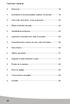 Table des matières Bienvenue 19 Instructions et recommandations relatives à la sécurité 19 Votre radio réveil photo et ses accessoires 22 Étapes d insertion des piles 23 Spécifications techniques 24 Apprendre
Table des matières Bienvenue 19 Instructions et recommandations relatives à la sécurité 19 Votre radio réveil photo et ses accessoires 22 Étapes d insertion des piles 23 Spécifications techniques 24 Apprendre
Hotspot Mobile 3G+ HUAWEI E587. Guide de démarrage rapide
 Hotspot Mobile 3G+ HUAWEI E587 Guide de démarrage rapide 1 Merci d'avoir choisi le Hotspot Mobile 3G+ Huawei E587 Ce guide décrit brièvement les fonctions de votre Hotspot Mobile 3G+.Pour obtenir des informations
Hotspot Mobile 3G+ HUAWEI E587 Guide de démarrage rapide 1 Merci d'avoir choisi le Hotspot Mobile 3G+ Huawei E587 Ce guide décrit brièvement les fonctions de votre Hotspot Mobile 3G+.Pour obtenir des informations
Table des matières. Français - 1 -
 Table des matières Fonctions... 2 Introduction... 2 Préparation... 2 Précautions de sécurité... 3 Informations à caractère environnemental... 5 Informations relatives aux travaux de réparation... 5 Contenu
Table des matières Fonctions... 2 Introduction... 2 Préparation... 2 Précautions de sécurité... 3 Informations à caractère environnemental... 5 Informations relatives aux travaux de réparation... 5 Contenu
PX8048 Convertisseur audio/vidéo VHS vers USB
 PX8048 Convertisseur audio/vidéo VHS vers USB 1 Convertisseur audio/vidéo VHS vers USB Guide d'installation rapide Le convertisseur vidéo/audio EasyCAP USB 2.0 convertit des enregistrements vidéo et audio
PX8048 Convertisseur audio/vidéo VHS vers USB 1 Convertisseur audio/vidéo VHS vers USB Guide d'installation rapide Le convertisseur vidéo/audio EasyCAP USB 2.0 convertit des enregistrements vidéo et audio
Clé USB TNT HDTV & numériseur vidéo "DS-320 Hybrid"
 Clé USB TNT HDTV & numériseur vidéo "DS-320 Hybrid" MODE D'EMPLOI PX-1526 Clé USB TNT HDTV & numériseur vidéo "DS-320 Hybrid" 09/2010 SOMMAIRE Consignes importantes... 5 Consignes de sécurité...5 Recyclage...6
Clé USB TNT HDTV & numériseur vidéo "DS-320 Hybrid" MODE D'EMPLOI PX-1526 Clé USB TNT HDTV & numériseur vidéo "DS-320 Hybrid" 09/2010 SOMMAIRE Consignes importantes... 5 Consignes de sécurité...5 Recyclage...6
56K Performance Pro Modem
 56K Performance Pro Modem Guide d'installation rapide R24.0682.00 rev 1.1 7/07 Introduction Contenu de la boîte USRobotics 56K Performance Pro Modem Cordon téléphonique USRobotics CD-ROM d'installation
56K Performance Pro Modem Guide d'installation rapide R24.0682.00 rev 1.1 7/07 Introduction Contenu de la boîte USRobotics 56K Performance Pro Modem Cordon téléphonique USRobotics CD-ROM d'installation
2. Faites glisser le plateau hors du logement du boitier. 3. Insérez un disque dur 2,5 pouces SATA dans le connecteur SATA.
 Vous venez d acquérir un produit de la marque Essentiel b et nous vous en remercions. Nous apportons un soin particulier au design, à l'ergonomie et à la simplicité d'usage de nos produits. Nous espérons
Vous venez d acquérir un produit de la marque Essentiel b et nous vous en remercions. Nous apportons un soin particulier au design, à l'ergonomie et à la simplicité d'usage de nos produits. Nous espérons
Félicitations pour l'achat de votre Notebook GIGABYTE.
 Félicitations pour l'achat de votre Notebook GIGABYTE. Ce manuel vous aidera à démarrer avec l'installation de votre notebook. La configurationdu produit final dépend du modèle acheté en point de vente.
Félicitations pour l'achat de votre Notebook GIGABYTE. Ce manuel vous aidera à démarrer avec l'installation de votre notebook. La configurationdu produit final dépend du modèle acheté en point de vente.
Guide de réinstallation et de dépannage. Veuillez créer les disques de réinstallation immédiatement après la configuration.
 Guide de réinstallation et de dépannage Veuillez créer les disques de réinstallation immédiatement après la configuration. Table des matières Trouver une solution... 3 Réinstallation et sauvegarde... 4
Guide de réinstallation et de dépannage Veuillez créer les disques de réinstallation immédiatement après la configuration. Table des matières Trouver une solution... 3 Réinstallation et sauvegarde... 4
Windows. Préparation. Windows
 Mise à jour du firmware (microprogramme) pour les appareils photo évolués à objectif interchangeable Nikon 1, les objectifs NIKKOR 1 et les accessoires Nikon 1 Merci d avoir choisi un produit Nikon. Ce
Mise à jour du firmware (microprogramme) pour les appareils photo évolués à objectif interchangeable Nikon 1, les objectifs NIKKOR 1 et les accessoires Nikon 1 Merci d avoir choisi un produit Nikon. Ce
Board (Tablette) Manuel de l utilisateur. Windows 7 / XP / Vista
 Board (Tablette) Manuel de l utilisateur Windows 7 / XP / Vista *Il se peut que le pilote ait déjà été mis à jour sur une version plus récente avant/après l emballage. Si votre écran d installation ne
Board (Tablette) Manuel de l utilisateur Windows 7 / XP / Vista *Il se peut que le pilote ait déjà été mis à jour sur une version plus récente avant/après l emballage. Si votre écran d installation ne
TRUCS & ASTUCES SYSTEME. 1-Raccourcis Programme sur le Bureau (7)
 TRUCS & ASTUCES SYSTEME 1-Raccourcis Programme sur le Bureau (7) 2- Mettre la souris sur Tous les programmes 3- Clic DROIT sur le programme dont on veut créer un raccourcis 4- Dans le menu contextuel Clic
TRUCS & ASTUCES SYSTEME 1-Raccourcis Programme sur le Bureau (7) 2- Mettre la souris sur Tous les programmes 3- Clic DROIT sur le programme dont on veut créer un raccourcis 4- Dans le menu contextuel Clic
Premier démarrage de votre portable GIGABYTE
 Félicitations pour l'achat de votre portable GIGABYTE. Ce manuel vous aidera à installer et commencer à utiliser votre nouvel ordinateur portable. Pour plus d informations, visitez notre site Web :http://www.gigabyte.fr.
Félicitations pour l'achat de votre portable GIGABYTE. Ce manuel vous aidera à installer et commencer à utiliser votre nouvel ordinateur portable. Pour plus d informations, visitez notre site Web :http://www.gigabyte.fr.
Boîtier disque dur SATA 3,5 pouces Fonction économie d énergie
 Boîtier disque dur SATA 3,5 pouces Fonction économie d énergie PX-1106 Chère cliente, Cher client, Nous vous remercions pour l achat de ce boîtier de disque dur. Faites de votre disque dur une mémoire
Boîtier disque dur SATA 3,5 pouces Fonction économie d énergie PX-1106 Chère cliente, Cher client, Nous vous remercions pour l achat de ce boîtier de disque dur. Faites de votre disque dur une mémoire
Guide d installation de Windows Vista /Windows 7
 Guide d installation de Windows Vista / 7 Avant d utiliser l appareil, vous devez configurer le matériel et installer le pilote de périphérique. Pour obtenir les directives de configuration et d installation,
Guide d installation de Windows Vista / 7 Avant d utiliser l appareil, vous devez configurer le matériel et installer le pilote de périphérique. Pour obtenir les directives de configuration et d installation,
Transmetteur Wifi Heden NOTICE D UTILISATION
 Transmetteur Wifi Heden NOTICE D UTILISATION Référence : BEHEDTVAB0 1 Sommaire 1 - Contenu de l emballage et description... 3 1-1 - Contenu de l emballage... 3 1-2 - Caractéristiques... 3 1-3 - Description...
Transmetteur Wifi Heden NOTICE D UTILISATION Référence : BEHEDTVAB0 1 Sommaire 1 - Contenu de l emballage et description... 3 1-1 - Contenu de l emballage... 3 1-2 - Caractéristiques... 3 1-3 - Description...
FRANÇAIS. Adaptateur POLAR IrDA USB 2.0 et logiciel Bridge Driver Manuel d Utilisation
 Adaptateur POLAR IrDA USB 2.0 et logiciel Bridge Driver Manuel d Utilisation TABLE DES MATIÈRES 1. GÉNÉRALITÉS... 3 2. INSTALLATION DU PILOTE... 4 3. INSTALLATION DU MATÉRIEL... 7 4. DÉTECTION... 10 5.
Adaptateur POLAR IrDA USB 2.0 et logiciel Bridge Driver Manuel d Utilisation TABLE DES MATIÈRES 1. GÉNÉRALITÉS... 3 2. INSTALLATION DU PILOTE... 4 3. INSTALLATION DU MATÉRIEL... 7 4. DÉTECTION... 10 5.
À propos de cette page... 27. Recommandations pour le mot de passe... 26
 Rebit 5 Help Table des matières Apprentissage... 1 Création du premier point de restauration... 1 Que fait le disque de sauvegarde Rebit 5?... 1 Fonctions de Rebit 5... 1 Création du premier point de restauration...
Rebit 5 Help Table des matières Apprentissage... 1 Création du premier point de restauration... 1 Que fait le disque de sauvegarde Rebit 5?... 1 Fonctions de Rebit 5... 1 Création du premier point de restauration...
Numérisation. Copieur-imprimante WorkCentre C2424
 Numérisation Ce chapitre contient : «Numérisation de base», page 4-2 «Installation du pilote du scanner», page 4-4 «Réglage des options de numérisation», page 4-5 «Récupération des images», page 4-11 «Gestion
Numérisation Ce chapitre contient : «Numérisation de base», page 4-2 «Installation du pilote du scanner», page 4-4 «Réglage des options de numérisation», page 4-5 «Récupération des images», page 4-11 «Gestion
Ce guide de démarrage rapide vous aide à installer et à utiliser les scanneurs IRISCard Anywhere 5 et IRISCard Corporate 5.
 Ce guide de démarrage rapide vous aide à installer et à utiliser les scanneurs IRISCard Anywhere 5 et IRISCard Corporate 5. Les scanneurs sont fournis avec les logiciels suivants : - Cardiris Pro 5 et
Ce guide de démarrage rapide vous aide à installer et à utiliser les scanneurs IRISCard Anywhere 5 et IRISCard Corporate 5. Les scanneurs sont fournis avec les logiciels suivants : - Cardiris Pro 5 et
Samsung Drive Manager FAQ
 Samsung Drive Manager FAQ Installation Q. Mon Disque dur externe Samsung est branché, mais rien ne se passe. R. Vérifiez le branchement du câble USB. Si votre Disque dur externe Samsung est correctement
Samsung Drive Manager FAQ Installation Q. Mon Disque dur externe Samsung est branché, mais rien ne se passe. R. Vérifiez le branchement du câble USB. Si votre Disque dur externe Samsung est correctement
Mises à jour des logiciels Manuel de l'utilisateur
 Mises à jour des logiciels Manuel de l'utilisateur Copyright 2008, 2009 Hewlett-Packard Development Company, L.P. Windows est une marque déposée de Microsoft Corporation aux États-Unis. Les informations
Mises à jour des logiciels Manuel de l'utilisateur Copyright 2008, 2009 Hewlett-Packard Development Company, L.P. Windows est une marque déposée de Microsoft Corporation aux États-Unis. Les informations
ALIMENTATION PORTABLE 9000 AVEC DEMARRAGE DE SECOURS POUR VOITURE
 ALIMENTATION PORTABLE 9000 AVEC DEMARRAGE DE SECOURS POUR VOITURE Guide d'utilisation 31889 Veuillez lire attentivement ce manuel avant l'utilisation de ce produit. Dans le cas contraire, cela pourrait
ALIMENTATION PORTABLE 9000 AVEC DEMARRAGE DE SECOURS POUR VOITURE Guide d'utilisation 31889 Veuillez lire attentivement ce manuel avant l'utilisation de ce produit. Dans le cas contraire, cela pourrait
1 Gestionnaire de Données WORD A4 F - USB / 2014-04-05 / 6020 Alco-Connect
 1 Gestionnaire de Données WORD A4 F - USB / 2014-04-05 / 6020 Alco-Connect Introduction... 4 Comment décrire le logiciel Cosmos?... 4 Quelles sont les fonctions de ce logiciel PC?... 4 Est-il possible
1 Gestionnaire de Données WORD A4 F - USB / 2014-04-05 / 6020 Alco-Connect Introduction... 4 Comment décrire le logiciel Cosmos?... 4 Quelles sont les fonctions de ce logiciel PC?... 4 Est-il possible
Lutter contre les virus et les attaques... 15
 Lutter contre les virus et les attaques... 15 Astuce 1 - Télécharger et installer Avast!... 17 Astuce 2 - Configurer la protection de messagerie... 18 Astuce 3 - Enregistrer Avast!... 20 Astuce 4 - Mettre
Lutter contre les virus et les attaques... 15 Astuce 1 - Télécharger et installer Avast!... 17 Astuce 2 - Configurer la protection de messagerie... 18 Astuce 3 - Enregistrer Avast!... 20 Astuce 4 - Mettre
Installation Guide Serveur d impression et de stockage multifonctions à 2 ports USB 2.0 haute vitesse Manuel de l utilisateur
 Installation Guide Serveur d impression et de stockage multifonctions à 2 ports USB 2.0 haute vitesse Manuel de l utilisateur GMFPSU22W6 PART NO. M0389F Introduction Merci d avoir acheté le serveur d
Installation Guide Serveur d impression et de stockage multifonctions à 2 ports USB 2.0 haute vitesse Manuel de l utilisateur GMFPSU22W6 PART NO. M0389F Introduction Merci d avoir acheté le serveur d
Guide de l utilisateur
 Guide de l utilisateur 25220A À propos de ce guide Merci d avoir fait l acquisition de l ardoise numérique à écran LCD Boogie Board Sync 9.7. Ce guide vous aidera à utiliser l ardoise numérique Boogie
Guide de l utilisateur 25220A À propos de ce guide Merci d avoir fait l acquisition de l ardoise numérique à écran LCD Boogie Board Sync 9.7. Ce guide vous aidera à utiliser l ardoise numérique Boogie
PRECAUTIONS DESCRIPTION DU PRODUIT
 Vous venez d acquérir un produit de la marque Essentiel b et nous vous en remercions. Nous apportons un soin particulier au design, à l'ergonomie et à la simplicité d'usage de nos produits. Nous espérons
Vous venez d acquérir un produit de la marque Essentiel b et nous vous en remercions. Nous apportons un soin particulier au design, à l'ergonomie et à la simplicité d'usage de nos produits. Nous espérons
Dongle WiFi de QUMI Manuel de l utilisateur
 Dongle WiFi de QUMI Manuel de l utilisateur (Nom du modèle : QW-Wifi10) Version : 1.1 Date : 6 décembre 2011 **Avant d'utiliser la dongle WiFi, vérifiez en premier la version du logiciel QUMI.** Comment
Dongle WiFi de QUMI Manuel de l utilisateur (Nom du modèle : QW-Wifi10) Version : 1.1 Date : 6 décembre 2011 **Avant d'utiliser la dongle WiFi, vérifiez en premier la version du logiciel QUMI.** Comment
MID. Table des matières
 Table des matières Table des matières...1 1. Description de l apparence...2 2. Guide de démarrage...3 2.1 Chargement de la batterie...3 2.2 Comment utiliser la carte mémoire...3 2.3 Espace de stockage...4
Table des matières Table des matières...1 1. Description de l apparence...2 2. Guide de démarrage...3 2.1 Chargement de la batterie...3 2.2 Comment utiliser la carte mémoire...3 2.3 Espace de stockage...4
Guide de démarrage rapide. Mode d'emploi DVB415. Français
 Mode d'emploi Merci d avoir acheté le décodeur HD August DVB415. Ce mode d emploi vous aidera à vous familiariser avec toutes les options de l appareil ; prenez quelques minutes afin de le lire attentivement,
Mode d'emploi Merci d avoir acheté le décodeur HD August DVB415. Ce mode d emploi vous aidera à vous familiariser avec toutes les options de l appareil ; prenez quelques minutes afin de le lire attentivement,
Sommaire 1. Aperçu du Produit
 Sommaire 1. Aperçu du Produit... 1 2. Caractéristiques du Produit... 2 3. Contenu du Pack... 3 4. Données techniques... 3 5. Configuration Matérielle Minimum... 3 6. Description du Produit... 4 6.1 Affichage
Sommaire 1. Aperçu du Produit... 1 2. Caractéristiques du Produit... 2 3. Contenu du Pack... 3 4. Données techniques... 3 5. Configuration Matérielle Minimum... 3 6. Description du Produit... 4 6.1 Affichage
PFR8-29322 CADRE PHOTO NUMERIQUE 20CM AVEC BATTERIE INTEGREE
 PFR8-29322 CADRE PHOTO NUMERIQUE 20CM AVEC BATTERIE INTEGREE MANUEL D INSTRUCTIONS Veuillez lire et conserver ces instructions ------------------------------------------------------------------------------------------------------------
PFR8-29322 CADRE PHOTO NUMERIQUE 20CM AVEC BATTERIE INTEGREE MANUEL D INSTRUCTIONS Veuillez lire et conserver ces instructions ------------------------------------------------------------------------------------------------------------
Lecteur Multimédia Numérique
 Avertissements Avertissement: Des changements ou modifications de cet appareil non expressément approuvés par la partie responsable de la conformité annulerait l autorisation pour l utilisateur de faire
Avertissements Avertissement: Des changements ou modifications de cet appareil non expressément approuvés par la partie responsable de la conformité annulerait l autorisation pour l utilisateur de faire
Boîtier NAS à deux baies
 Boîtier NAS à deux baies Disque dur SATA 3.5 DLA612NAS DLA612USJ3 Introduction: Les produits DLA012NAS/DLA612USJ3 sont des boîtiers externes à 2 baies avec station de stockage en réseau en gigabit (DLA012NAS)
Boîtier NAS à deux baies Disque dur SATA 3.5 DLA612NAS DLA612USJ3 Introduction: Les produits DLA012NAS/DLA612USJ3 sont des boîtiers externes à 2 baies avec station de stockage en réseau en gigabit (DLA012NAS)
Manuel d'installation de DVD MAKER USB2.0
 Manuel d'installation de DVD MAKER USB2.0 Table des matières Ver2.1 Chapitre 1 : Installation matérielle de DVD MAKER USB2.0...2 1.1 Contenu de l emballage...2 1.2 Configuration requise...2 1.3 Installation
Manuel d'installation de DVD MAKER USB2.0 Table des matières Ver2.1 Chapitre 1 : Installation matérielle de DVD MAKER USB2.0...2 1.1 Contenu de l emballage...2 1.2 Configuration requise...2 1.3 Installation
Boîtier Externe USB 3.0 pour Disque Dur 2,5 SATA III avec soutien UASP
 Boîtier Externe USB 3.0 pour Disque Dur 2,5 SATA III avec soutien UASP S2510BMU33 *Le produit actuel peut varier de la photos DE: Bedienungsanleitung - de.startech.com FR: Guide de l'utilisateur - fr.startech.com
Boîtier Externe USB 3.0 pour Disque Dur 2,5 SATA III avec soutien UASP S2510BMU33 *Le produit actuel peut varier de la photos DE: Bedienungsanleitung - de.startech.com FR: Guide de l'utilisateur - fr.startech.com
Manuel d'utilisation de Mémo vocal
 Manuel d'utilisation de Mémo vocal Copyright 2002 Palm, Inc. Tous droits réservés. HotSync, le logo Palm et Palm OS sont des marques déposées de Palm, Inc. Le logo HotSync et Palm sont des marques commerciales
Manuel d'utilisation de Mémo vocal Copyright 2002 Palm, Inc. Tous droits réservés. HotSync, le logo Palm et Palm OS sont des marques déposées de Palm, Inc. Le logo HotSync et Palm sont des marques commerciales
La conformité de la déclaration peut être consultée sur le site web: www.agfaphoto.com, ou à l'adresse suivante :
 FRANÇAIS SOMMAIRE REMERCIEMENT... 2 INSTRUCTIONS ET RECOMMANDATIONS DE SECURITE... 2 ENVIRONNEMENT... 3 VOTRE CADRE PHOTO ET SES ACCESSOIRES... 4 PRESENTATION... 5 Panneau de commande... 5 Télécommande...
FRANÇAIS SOMMAIRE REMERCIEMENT... 2 INSTRUCTIONS ET RECOMMANDATIONS DE SECURITE... 2 ENVIRONNEMENT... 3 VOTRE CADRE PHOTO ET SES ACCESSOIRES... 4 PRESENTATION... 5 Panneau de commande... 5 Télécommande...
Boot Camp Guide d installation et de configuration
 Boot Camp Guide d installation et de configuration Table des matières 3 Introduction 4 Configuration requise 5 Vue d ensemble de l installation 5 Étape 1 : Rechercher les mises à jour 5 Étape 2 : Préparer
Boot Camp Guide d installation et de configuration Table des matières 3 Introduction 4 Configuration requise 5 Vue d ensemble de l installation 5 Étape 1 : Rechercher les mises à jour 5 Étape 2 : Préparer
Netissime. [Sous-titre du document] Charles
![Netissime. [Sous-titre du document] Charles Netissime. [Sous-titre du document] Charles](/thumbs/18/701846.jpg) [Sous-titre du document] Charles Sommaire I. Commandez votre sauvegarde en ligne 2 II. Installation 3-7 III. Utilisation du logiciel de sauvegarde en ligne 8-19 A. Fonctionnement de l application de protection
[Sous-titre du document] Charles Sommaire I. Commandez votre sauvegarde en ligne 2 II. Installation 3-7 III. Utilisation du logiciel de sauvegarde en ligne 8-19 A. Fonctionnement de l application de protection
Seules les personnes intelligentes consultent le manuel.
 Seules les personnes intelligentes consultent le manuel. Sommaire Mise en route... 1 Mise sous et hors tension de votre disque en toute sécurité... 1 Déconnexion de périphériques esata et 1394... 2 Périphériques
Seules les personnes intelligentes consultent le manuel. Sommaire Mise en route... 1 Mise sous et hors tension de votre disque en toute sécurité... 1 Déconnexion de périphériques esata et 1394... 2 Périphériques
Elle supporte entièrement la gestion de réseau sans fil sous Windows 98SE/ME/2000/XP.
 SAGEM Wi-Fi 11g USB ADAPTER Guide de mise en route rapide But de ce guide Ce guide décrit la méthode d'installation et de configuration de votre SAGEM Wi-Fi 11g USB ADAPTER pour réseau sans fil. Lisez-le
SAGEM Wi-Fi 11g USB ADAPTER Guide de mise en route rapide But de ce guide Ce guide décrit la méthode d'installation et de configuration de votre SAGEM Wi-Fi 11g USB ADAPTER pour réseau sans fil. Lisez-le
L'univers simple des appareils intelligents
 L'univers simple des appareils intelligents Merci d'avoir choisi le HUAWEI Mobile WiFi Les fonctions prises en charge et l'apparence dépendent du modèle que vous avez acheté. Les illustrations suivantes
L'univers simple des appareils intelligents Merci d'avoir choisi le HUAWEI Mobile WiFi Les fonctions prises en charge et l'apparence dépendent du modèle que vous avez acheté. Les illustrations suivantes
http://cri.univ-lille1.fr Virtualisation de Windows dans Ubuntu Linux
 http://cri.univ-lille1.fr Virtualisation de Windows dans Ubuntu Linux Version 1.0 Septembre 2011 SOMMAIRE 1. Introduction 3 2. Installation du logiciel de virtualisation VirtualBox 4 3. Création d'une
http://cri.univ-lille1.fr Virtualisation de Windows dans Ubuntu Linux Version 1.0 Septembre 2011 SOMMAIRE 1. Introduction 3 2. Installation du logiciel de virtualisation VirtualBox 4 3. Création d'une
win-pod Manuel de résolution de pannes
 win-pod Manuel de résolution de pannes Medicapteurs «Les Espaces de Balma» 18 avenue Charles de Gaulle - Bât. 34 31130 BALMA Tel : 33 (0) 562 571 571 www.medicapteurs.fr / 0124 Copyright 2009 Sommaire
win-pod Manuel de résolution de pannes Medicapteurs «Les Espaces de Balma» 18 avenue Charles de Gaulle - Bât. 34 31130 BALMA Tel : 33 (0) 562 571 571 www.medicapteurs.fr / 0124 Copyright 2009 Sommaire
Clé Flash USB2.0 Acer
 Clé Flash USB2.0 Acer Manuel Utilisateur Ver 2.0 Droits d'auteur Copyright 2005 par Acer Inc., Tous droits réservés. Aucune partie de cette publication ne peut être reproduite, transmise, transcrite, enregistrée
Clé Flash USB2.0 Acer Manuel Utilisateur Ver 2.0 Droits d'auteur Copyright 2005 par Acer Inc., Tous droits réservés. Aucune partie de cette publication ne peut être reproduite, transmise, transcrite, enregistrée
ESPACE MULTIMEDIA DU CANTON DE ROCHESERVIERE
 ESPACE MULTIMEDIA DU CANTON DE ROCHESERVIERE Atelier «pour débuter» La Gestion des photos avec Windows 7 1 Généralités sur le jargon de l image numérique Les différents formats d image : o BMP : il s'agit
ESPACE MULTIMEDIA DU CANTON DE ROCHESERVIERE Atelier «pour débuter» La Gestion des photos avec Windows 7 1 Généralités sur le jargon de l image numérique Les différents formats d image : o BMP : il s'agit
Ladibug TM 2.0 Logiciel de présentation visuel d'image Manuel de l utilisateur - Français
 Ladibug TM 2.0 Logiciel de présentation visuel d'image Manuel de l utilisateur - Français Table des Matières 1. Introduction... 2 2. Spécifications du Système... 2 3. Installer Ladibug... 3 4. Connexion
Ladibug TM 2.0 Logiciel de présentation visuel d'image Manuel de l utilisateur - Français Table des Matières 1. Introduction... 2 2. Spécifications du Système... 2 3. Installer Ladibug... 3 4. Connexion
Utiliser une clé USB
 Utiliser une clé USB Sommaire Utiliser une clé USB Page 1 Sommaire Page 2 La clé USB Page 3 Clé USB : mode d emploi Page 4 Se déconnecter Page 5 Contrôler sa clé USB avec un anti-virus Page 6 Suite contrôle
Utiliser une clé USB Sommaire Utiliser une clé USB Page 1 Sommaire Page 2 La clé USB Page 3 Clé USB : mode d emploi Page 4 Se déconnecter Page 5 Contrôler sa clé USB avec un anti-virus Page 6 Suite contrôle
Point de connexion Internet Fibe Guide de référence
 Point de connexion Internet Fibe Guide de référence FibeInternet_ConnectionHub_ReferenceGuide_Fre_V3 1 Convention de service Bell Internet L utilisation du service Bell Internet est assujettie aux modalités
Point de connexion Internet Fibe Guide de référence FibeInternet_ConnectionHub_ReferenceGuide_Fre_V3 1 Convention de service Bell Internet L utilisation du service Bell Internet est assujettie aux modalités
TRAVAILLER SUR LES ORDINATEURS DU LYCEE
 TRAVAILLER SUR LES ORDINATEURS DU LYCEE TRAVAILLER SUR LES ORDINATEURS DU LYCEE Ouvrir et fermer une session, éteindre le poste...3 Ouvrir une session...3 Fermer une session...4 Eteindre le poste...5 L'environnement
TRAVAILLER SUR LES ORDINATEURS DU LYCEE TRAVAILLER SUR LES ORDINATEURS DU LYCEE Ouvrir et fermer une session, éteindre le poste...3 Ouvrir une session...3 Fermer une session...4 Eteindre le poste...5 L'environnement
Guide d utilisation de Seagate Central
 Guide d utilisation de Seagate Central Modèle SRN01C Guide d utilisation de Seagate Central 2013 Seagate Technology LLC. Tous droits réservés. Seagate, Seagate Technology, le logo en forme de vague et
Guide d utilisation de Seagate Central Modèle SRN01C Guide d utilisation de Seagate Central 2013 Seagate Technology LLC. Tous droits réservés. Seagate, Seagate Technology, le logo en forme de vague et
Mode d emploi. Félicitations pour votre achat de la tablette Viewpia TB-107. Nous vous remercions pour votre confiance d acheter notre produit!
 Mode d emploi Félicitations pour votre achat de la tablette Viewpia TB-107. Nous vous remercions pour votre confiance d acheter notre produit! Notre tablette est constamment améliorée et mise à jour, aussi
Mode d emploi Félicitations pour votre achat de la tablette Viewpia TB-107. Nous vous remercions pour votre confiance d acheter notre produit! Notre tablette est constamment améliorée et mise à jour, aussi
Démarrer et quitter... 13
 Démarrer et quitter... 13 Astuce 1 - Ouvrir, modifier, ajouter un élément dans le Registre... 14 Astuce 2 - Créer un point de restauration... 18 Astuce 3 - Rétablir un point de restauration... 21 Astuce
Démarrer et quitter... 13 Astuce 1 - Ouvrir, modifier, ajouter un élément dans le Registre... 14 Astuce 2 - Créer un point de restauration... 18 Astuce 3 - Rétablir un point de restauration... 21 Astuce
